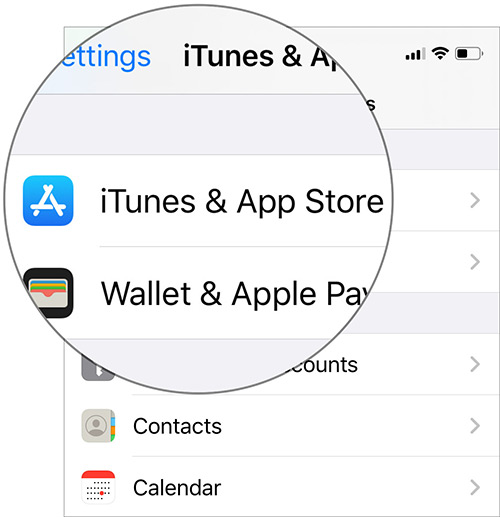Νωρίτερα αυτή την εβδομάδα, η Apple εφάρμοσε σιωπηλά μια ενημέρωση για την κατάργηση του «όριου λήψης 200 MB» σε δεδομένα κινητής τηλεφωνίας. Αυτό το ενοχλητικό όριο λήψης εφαρμογών υπάρχει στο iOS εδώ και χρόνια, ωστόσο τώρα, έχει τεθεί επιτέλους στο ράφι με το iOS 13 . Μέχρι στιγμής, ο τεχνολογικός γίγαντας δεν έχει αποκαλύψει γιατί το έκανε, αλλά φαίνεται ότι οφείλεται στο ότι οι εφαρμογές αυξάνονται σε μέγεθος με τα χρόνια, παράλληλα με το μέγεθος των ενημερώσεων για βαριά παιχνίδια που συχνά ξεπερνούν αυτό το όριο.
Επομένως, πριν ξεκινήσετε Εάν δεν έχετε ενημερώσει το iPhone σας με το πιο πρόσφατο iOS 13, ακολουθήστε τα παρακάτω βήματα για να αξιοποιήσετε στο έπακρο τις πρόσφατες ενημερώσεις και λειτουργίες:
- Εκκινήστε οποιοδήποτε πρόγραμμα περιήγησης στο iPhone σας και μεταβείτε στο Developer.apple.com
- Πατήστε στην καρτέλα Λήψη νέων Beta και συνδεθείτε με το όνομα χρήστη και τον κωδικό πρόσβασής σας.
- Στην ενότητα iOS 13 beta > πατήστε Λήψη > θα εμφανιστεί ένα αναδυόμενο παράθυρο για να ανοίξετε τις Ρυθμίσεις που εμφανίζουν το προφίλ διαμόρφωσης > πατήστε Να επιτρέπεται > επιλέξτε συσκευή στην οποία θέλετε να κάνετε λήψη του iOS 13 beta.
- Μετά από αυτό, ένα προφίλ beta θα εμφανιστεί στην οθόνη της επιλεγμένης συσκευής > πατήστε Εγκατάσταση και μετά πληκτρολογήστε τον κωδικό πρόσβασής σας.
- Πατήστε το κουμπί Εγκατάσταση επάνω δεξιά > πατήστε ξανά το κουμπί Εγκατάσταση στο υποσέλιδο της οθόνης.
- Στη συνέχεια, πρέπει να πατήσετε Επανεκκίνηση για να εφαρμόσετε τις αλλαγές στη συσκευή σας.
- Τώρα κατευθυνθείτε στις Ρυθμίσεις > Γενικά > Ενημέρωση λογισμικού > Η ενημέρωση iOS 13 θα σας περιμένει > πατήστε Λήψη > Εγκατάσταση > Εισαγωγή κωδικού πρόσβασης > Συμφωνώ με τους Όρους και Προϋποθέσεις.
Τώρα που κατεβάσατε με επιτυχία τη νέα έκδοση beta του iOS 13, απολαύστε συναρπαστικές λειτουργίες όπως Dark Mode, Portrait lightning για τη λήψη φωτογραφιών και λήψη μεγάλων εφαρμογών χωρίς Wi-Fi.
Πηγή εικόνας: MacWorld UK
Ελευθερώστε χώρο αποθήκευσης για απεριόριστες λήψεις
Βεβαιωθείτε ότι η συσκευή σας έχει αρκετό εσωτερικό χώρο αποθήκευσης για λήψη μεγάλων εφαρμογών. Μειώστε την ποσότητα της ακαταστασίας για να βελτιώσετε άμεσα την απόδοση της συσκευής. Και πιθανώς τι γεμίζει περισσότερο τον αποθηκευτικό χώρο; Φωτογραφίες και βίντεο! Στην πραγματικότητα, αυτά τα αρχεία πολυμέσων καταλαμβάνουν συνήθως περισσότερο από το 50% του χώρου και έως και το 20% από αυτά είναι διπλότυπες φωτογραφίες.
Για να απαλλαγείτε γρήγορα από αυτά, μπορείτε να δοκιμάσετε να χρησιμοποιήσετε τη δημοφιλή εφαρμογή Διορθωτή διπλότυπων φωτογραφιών . Είναι μια καινοτόμος εφαρμογή εξοικονόμησης χώρου που σαρώνει αυτόματα το τηλέφωνό σας για να βρει διπλότυπες και παρόμοιες εικόνες. Έτσι, είτε το τηλέφωνό σας είναι φραγμένο με φωτογραφίες που τραβήχτηκαν σε λειτουργία ριπής, σε HDR ή έχουν αλλάξει μέγεθος εικόνων. Το Duplicate Photos Fixer μπορεί να τα εντοπίσει γρήγορα, ώστε να μπορείτε να τα ξεφορτωθείτε με ένα μόνο κλικ!

Δείτε επίσης:-
Πώς να κατεβάσετε το iOS 13 Developer Beta σε...
Πώς να κατεβάσετε εφαρμογές μεγαλύτερες από 200 MB
Τώρα που έχετε εξοικονομήσει πολύτιμο χώρο για τη λήψη μεγάλων εφαρμογών, ακολουθήστε τη διαδικασία βήμα προς βήμα για να ξεκινήσετε:
Βήμα 1- Μεταβείτε στην εφαρμογή Ρυθμίσεις στη συσκευή σας iPhone.
Βήμα 2- Κάντε κύλιση προς τα κάτω και εντοπίστε το μενού iTunes και App Store.
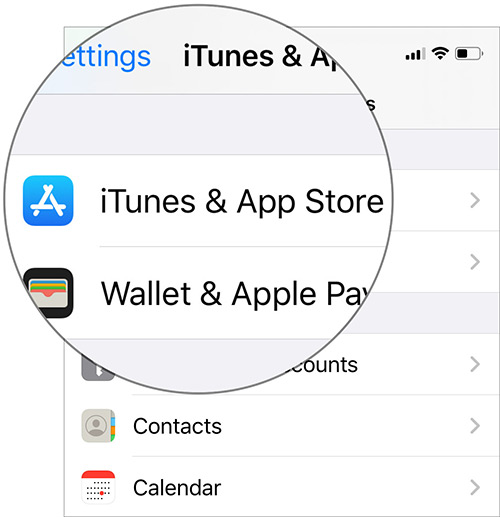
Βήμα 3- Μεταβείτε στις Λήψεις εφαρμογών.
Βήμα 4- Θα εμφανιστείτε με τρεις επιλογές:
- Να επιτρέπεται πάντα – Για αυτόματη λήψη όλων των εφαρμογών χρησιμοποιώντας δεδομένα κινητής τηλεφωνίας.
- Ρωτήστε εάν είναι πάνω από 200 MB: Θα λαμβάνετε άδεια ανάδυσης κάθε φορά για λήψη εφαρμογών με μέγεθος μεγαλύτερο από 200 MB.
- Ρωτήστε πρώτα – Ανεξάρτητα από το μέγεθος, θα λάβετε άδεια αναδυόμενου παραθύρου για λήψη εφαρμογών.
Επιλέξτε οποιαδήποτε από τις παραπάνω επιλογές για να απολαύσετε τη λήψη μεγάλων εφαρμογών χωρίς τη χρήση δικτύου Wi-Fi!
Για περισσότερες ενημερώσεις σχετικά με το iOS 13, μπορείτε να ανατρέξετε στην πρόσφατη ανάρτησή μας στο ιστολόγιο εδώ !